Si l'utilisateur souhaite personnaliser l'apparence du « Desktop » à sa guise, il doit savoir comment travailler avec les différents éléments qui s'y trouvent. Les icônes situées sur le "Bureau" peuvent être masquées, déplacées, supprimées. Beaucoup de ces actions sont effectuées en plusieurs étapes ou étapes.
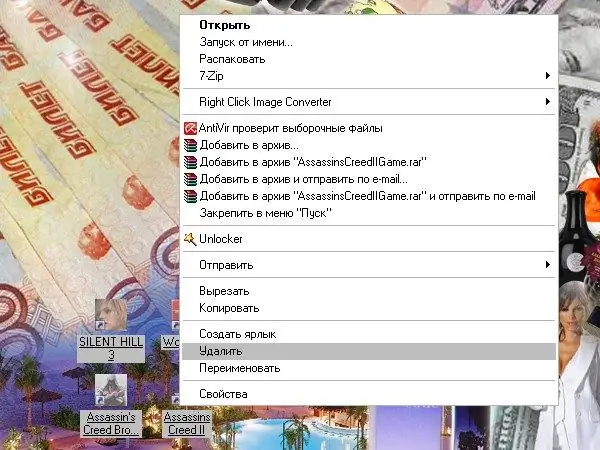
Nécessaire
- -Souris;
- -clavier;
- -Composant "Options des dossiers";
- -composant "Ecran".
Instructions
Étape 1
Différentes icônes peuvent être situées sur le "Bureau": fichiers, dossiers, raccourcis. Après avoir installé le système d'exploitation, toutes les icônes que l'utilisateur voit sur le "Bureau" sont des raccourcis pour lancer des programmes installés sur les disques locaux de l'ordinateur. Même les dossiers tels que "Mon ordinateur", "Mes documents", "Corbeille" ne sont également que des raccourcis. Les dossiers et fichiers "réels" apparaissent plus tard, lorsque l'utilisateur les crée lui-même.
Étape 2
Si vous devez supprimer certains des raccourcis (dossiers, fichiers) du "Bureau", sélectionnez-les avec la souris et appuyez sur la touche Suppr de votre clavier. Autre possibilité: sélectionnez les icônes et cliquez sur l'une d'elles avec le bouton droit de la souris, dans le menu déroulant sélectionnez la commande "Supprimer". Répondez par l'affirmative à la demande de confirmation de suppression. Les icônes seront placées dans la corbeille.
Étape 3
Pour supprimer des éléments tels que "Mon ordinateur", "Voisinage réseau", "Corbeille", "Mes documents", cliquez n'importe où dans le "Bureau". Sélectionnez « Propriétés » dans le menu déroulant. La fenêtre "Propriétés: Affichage" s'ouvre. Allez dans l'onglet "Bureau" et cliquez sur le bouton "Paramètres du bureau". Dans la fenêtre qui s'ouvre, allez dans l'onglet "Général" et supprimez le marqueur des champs des éléments que vous souhaitez supprimer du "Bureau". Appliquez les nouveaux paramètres, fermez la fenêtre.
Étape 4
Pour supprimer les fichiers et dossiers que vous avez créés du "Bureau" et les déplacer vers un autre répertoire, sélectionnez les fichiers et dossiers nécessaires et placez-les dans le presse-papiers. Pour ce faire, faites un clic droit sur n'importe quelle icône sélectionnée et sélectionnez la commande "Couper" dans le menu déroulant.
Étape 5
Allez dans le nouveau répertoire pour placer les fichiers, faites un clic droit n'importe où dans le dossier ouvert et sélectionnez la commande "Coller". La commande "Coller" peut également être appelée à partir de l'élément "Edition" de la ligne supérieure du menu des dossiers. Cela n'a aucun sens de déplacer les raccourcis du programme de cette manière.
Étape 6
Pour masquer les icônes des fichiers et dossiers, déplacez le curseur sur chaque icône souhaitée et cliquez dessus avec le bouton droit de la souris. Sélectionnez « Propriétés » dans le menu déroulant. Dans la boîte de dialogue qui s'ouvre, allez dans l'onglet "Général" et placez le marqueur dans le champ en face de l'inscription "Caché". Cliquez sur le bouton "Appliquer", fermez la fenêtre.
Étape 7
Appelez le composant "Options des dossiers". Pour ce faire, via le menu "Démarrer", appelez "Panneau de configuration" et dans la catégorie "Apparence et thèmes", cliquez sur l'icône "Options des dossiers". Sinon, ouvrez n'importe quel dossier et sélectionnez "Outils" dans la barre de menu supérieure, sélectionnez "Options des dossiers" dans le menu déroulant. Une nouvelle boîte de dialogue s'ouvrira.
Étape 8
Allez dans l'onglet "Affichage" dans la fenêtre qui s'ouvre. Dans la section "Options avancées", utilisez la barre de défilement pour rechercher l'élément "Fichiers et dossiers cachés", définissez le marqueur dans la case "Ne pas afficher les fichiers et dossiers cachés". Cliquez sur le bouton "Appliquer" et fermez la fenêtre. Tous les fichiers et dossiers que vous avez masqués resteront sur le bureau, mais seront invisibles.






